Hur fyller jag i datum automatiskt i cell när intilliggande cell uppdateras i Excel?
Ibland när du uppdaterar en cell i en viss kolumn kanske du vill markera det senaste datumet om uppdateringen. Denna artikel kommer att rekommendera en VBA-metod för att lösa detta problem. När cellen uppdateras kommer den intilliggande cellen att fyllas i automatiskt med aktuellt datum omedelbart.
Fyll automatiskt in aktuellt datum i cellen när intilliggande cell uppdateras med VBA-kod
Fyll automatiskt in aktuellt datum i cellen när intilliggande cell uppdateras med VBA-kod
Om du antar att de data du behöver uppdatera lokaliseras i kolumn B, och när cell i kolumn B uppdateras, kommer det aktuella datumet att fyllas i den intilliggande cellen i kolumn A. Se skärmdump:
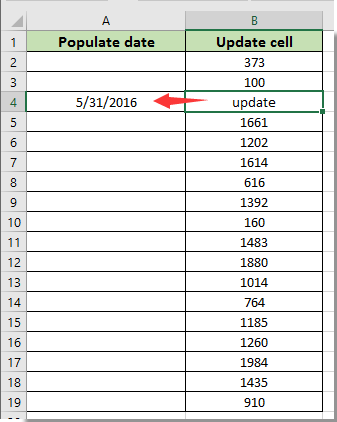
Du kan köra följande VBA-kod för att lösa detta problem.
1. Högerklicka på arkfliken du behöver för att automatiskt fylla i datum baserat på den intilliggande uppdaterade cellen och klicka sedan på Visa kod från högerklickmenyn.

2. I Microsoft Visual Basic for Applications-fönstret, kopiera och klistra in nedanstående VBA-kod i kodfönstret.
VBA-kod: fyll i automatiskt aktuellt datum i en cell när den intilliggande cellen uppdateras
Private Sub Worksheet_Change(ByVal Target As Excel.Range)
'Updated by Extendoffice 2017/10/12
Dim xRg As Range, xCell As Range
On Error Resume Next
If (Target.Count = 1) Then
If (Not Application.Intersect(Target, Me.Range("B:B")) Is Nothing) Then _
Target.Offset(0, -1) = Date
Application.EnableEvents = False
Set xRg = Application.Intersect(Target.Dependents, Me.Range("B:B"))
If (Not xRg Is Nothing) Then
For Each xCell In xRg
xCell.Offset(0, -1) = Date
Next
End If
Application.EnableEvents = True
End If
End SubAnmärkningar:
3. Tryck andra + Q samtidigt för att stänga Microsoft Visual Basic för applikationer fönster.
Från och med nu, när du uppdaterar celler i kolumn B, kommer den intilliggande cellen i kolumn A att fyllas i med nuvarande datum omedelbart. Se skärmdump:

Relaterade artiklar:
- Hur fyller jag i andra celler automatiskt när du väljer värden i Excel-listrutan?
- Hur fyller jag i automatiskt när du skriver i rullgardinslistan i Excel?
Bästa kontorsproduktivitetsverktyg
Uppgradera dina Excel-färdigheter med Kutools för Excel och upplev effektivitet som aldrig förr. Kutools för Excel erbjuder över 300 avancerade funktioner för att öka produktiviteten och spara tid. Klicka här för att få den funktion du behöver mest...

Fliken Office ger ett flikgränssnitt till Office och gör ditt arbete mycket enklare
- Aktivera flikredigering och läsning i Word, Excel, PowerPoint, Publisher, Access, Visio och Project.
- Öppna och skapa flera dokument i nya flikar i samma fönster, snarare än i nya fönster.
- Ökar din produktivitet med 50 % och minskar hundratals musklick för dig varje dag!
